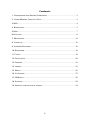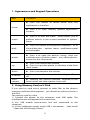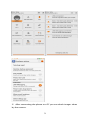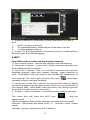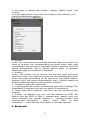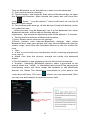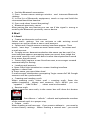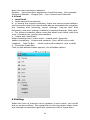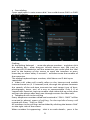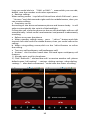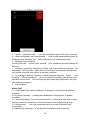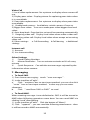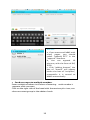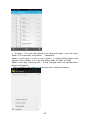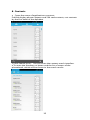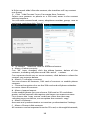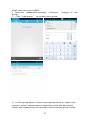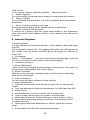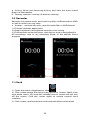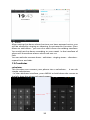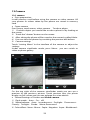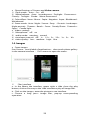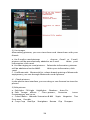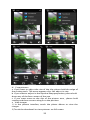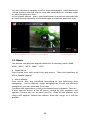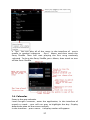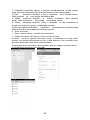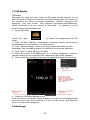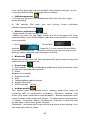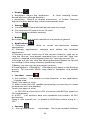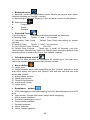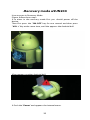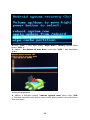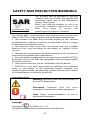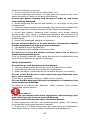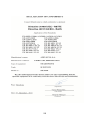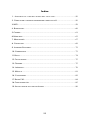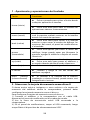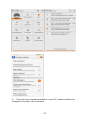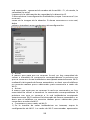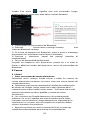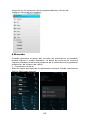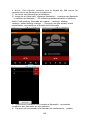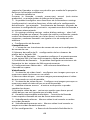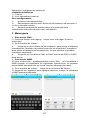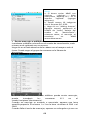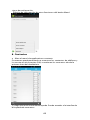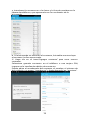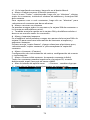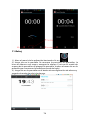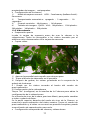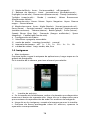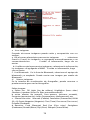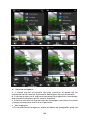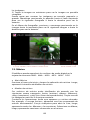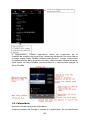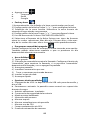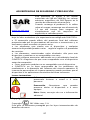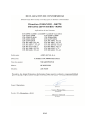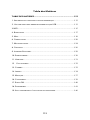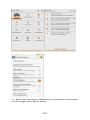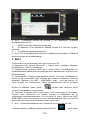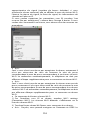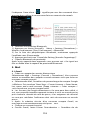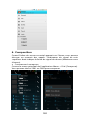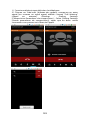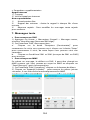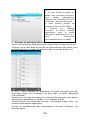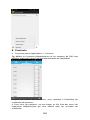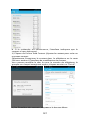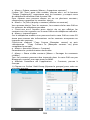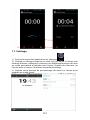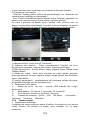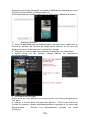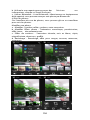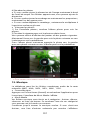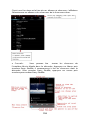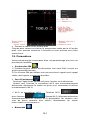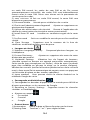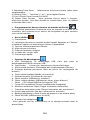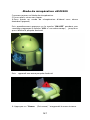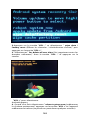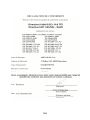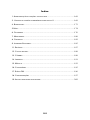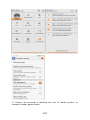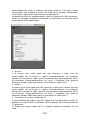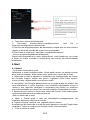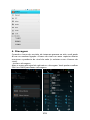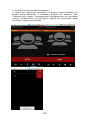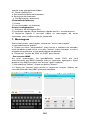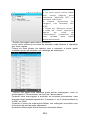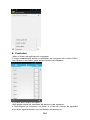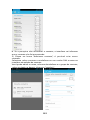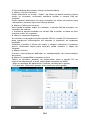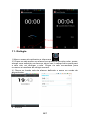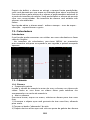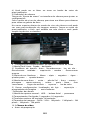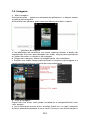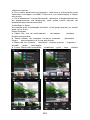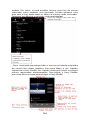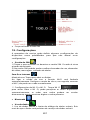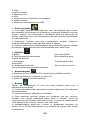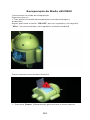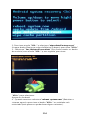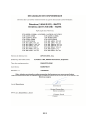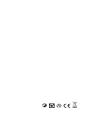Sunstech uSUN 200 Manual do proprietário
- Categoria
- Celulares
- Tipo
- Manual do proprietário
A página está carregando ...
A página está carregando ...
A página está carregando ...
A página está carregando ...
A página está carregando ...
A página está carregando ...
A página está carregando ...
A página está carregando ...
A página está carregando ...
A página está carregando ...
A página está carregando ...
A página está carregando ...
A página está carregando ...
A página está carregando ...
A página está carregando ...
A página está carregando ...
A página está carregando ...
A página está carregando ...
A página está carregando ...
A página está carregando ...
A página está carregando ...
A página está carregando ...
A página está carregando ...
A página está carregando ...
A página está carregando ...
A página está carregando ...
A página está carregando ...
A página está carregando ...
A página está carregando ...
A página está carregando ...
A página está carregando ...
A página está carregando ...
A página está carregando ...
A página está carregando ...
A página está carregando ...
A página está carregando ...
A página está carregando ...
A página está carregando ...
A página está carregando ...
A página está carregando ...
A página está carregando ...
A página está carregando ...
A página está carregando ...
A página está carregando ...
A página está carregando ...
A página está carregando ...
A página está carregando ...
A página está carregando ...
A página está carregando ...
A página está carregando ...
A página está carregando ...
A página está carregando ...
A página está carregando ...
A página está carregando ...
A página está carregando ...
A página está carregando ...
A página está carregando ...
A página está carregando ...
A página está carregando ...
A página está carregando ...
A página está carregando ...
A página está carregando ...
A página está carregando ...
A página está carregando ...
A página está carregando ...
A página está carregando ...
A página está carregando ...
A página está carregando ...
A página está carregando ...
A página está carregando ...
A página está carregando ...
A página está carregando ...
A página está carregando ...
A página está carregando ...
A página está carregando ...
A página está carregando ...
A página está carregando ...
A página está carregando ...
A página está carregando ...
A página está carregando ...
A página está carregando ...
A página está carregando ...
A página está carregando ...
A página está carregando ...
A página está carregando ...
A página está carregando ...
A página está carregando ...
A página está carregando ...
A página está carregando ...
A página está carregando ...
A página está carregando ...
A página está carregando ...
A página está carregando ...
A página está carregando ...
A página está carregando ...
A página está carregando ...
A página está carregando ...
A página está carregando ...
A página está carregando ...
A página está carregando ...
A página está carregando ...
A página está carregando ...
A página está carregando ...
A página está carregando ...
A página está carregando ...
A página está carregando ...
A página está carregando ...
A página está carregando ...
A página está carregando ...
A página está carregando ...
A página está carregando ...
A página está carregando ...
A página está carregando ...
A página está carregando ...
A página está carregando ...
A página está carregando ...
A página está carregando ...
A página está carregando ...
A página está carregando ...
A página está carregando ...
A página está carregando ...
A página está carregando ...
A página está carregando ...
A página está carregando ...
A página está carregando ...
A página está carregando ...
A página está carregando ...
A página está carregando ...
A página está carregando ...
A página está carregando ...
A página está carregando ...
A página está carregando ...
A página está carregando ...
A página está carregando ...
A página está carregando ...
A página está carregando ...
A página está carregando ...
A página está carregando ...
A página está carregando ...
A página está carregando ...
A página está carregando ...
A página está carregando ...
A página está carregando ...
A página está carregando ...
A página está carregando ...
A página está carregando ...
A página está carregando ...
A página está carregando ...
A página está carregando ...
A página está carregando ...
A página está carregando ...
A página está carregando ...
A página está carregando ...
A página está carregando ...
A página está carregando ...
A página está carregando ...
A página está carregando ...
A página está carregando ...
A página está carregando ...
A página está carregando ...
A página está carregando ...
A página está carregando ...
A página está carregando ...
A página está carregando ...
A página está carregando ...
A página está carregando ...
A página está carregando ...
A página está carregando ...

167
Manual de Usuário
uSUN200

168
Índice
1. APRESENTAÇÃO E FUNÇÕES DO TECLADO .............................................. 169
2.
USANDO O CARTÃO DE MEMÓRIA COMO DISCO U .................................. 169
4.
BLUETOOTH ...................................................................................... 173
5.M
AIL ................................................................................................ 174
6.
DISCAGEM ....................................................................................... 176
7.
MENSAGEM ...................................................................................... 180
8.
CONTATOS ....................................................................................... 182
9.
INTERNET EXPLORER .......................................................................... 185
11.
RELÓGIO ........................................................................................ 187
12.
CALCULADORA ............................................................................... 188
13.
CÂMERA ........................................................................................ 188
14.
IMAGENS ........................................................................................ 191
15.
MÚSICA ......................................................................................... 193
16.
CALENDÁRIO .................................................................................. 195
17.
RÁDIO FM ..................................................................................... 196
18.
CONFIGURAÇÕES ............................................................................ 197
19.
AVISOS PARA USAR O TELEFONE ......................................................... 202

169
1. Apresentação e funções do teclado
Teclas Funções
home
z Pressione este botão para retornar a partir de
qualquer aplicação ou interface.
z Pressione-o para abrir a janela de aplicativos
aberta recentemente.
menu
z Pressione-o para iniciar o menu que permite
que você execute ações na interface atual ou no
menu de opções.
retornar
z Pressione-o para retornar à interface anterior
ou para fechar a caixa de diálogo, o menu das
opções, o painel de notificação ou o teclado.
Alimentação
z Pressione-o para abrir o menu de telefone e
depois você pode optar em bloquear a tela,
desligar o telefone ou colocá-lo no modo
silencioso.
acima
z Pressione-o para aumentar o volume.
z Pressione-o para colocar o telefone no modo
de vibração de modo silencioso.
abaixo z Pressione-o para diminuir o volume.
P-Serson z Cubra-o e, em seguida, a luz de fundo do
telefone desliga-se.
Câmera
frontal
z Entrando na interface da câmera, alterado para
câmera frontal pode tirar uma foto pessoal.
2. Usando o cartão de memória como disco U
Se você quiser enviar músicas, imagens ou outros arquivos para o
cartão de memória do telefone a partir do computador deve
configurar o cartão de memória como disco U em primeiro lugar.
Definir cartão de memória como disco U
1) Conecte o telefone ao computador com o cabo USB. O ícone de
notificação será exibido na caixa de status.
2) A linha de transmissão USB móvel será conectada do ao
computador
3) No painel de notificação, toque em USB é conectada, depois
toque em "Abra o dispositivo de armazenamento USB".

170
2)Depois de conectar o telefone em um PC pode conferir as
imagens tiradas pela câmera.

171
• Aviso: Diferentes sistemas operacionais de PC e como usar o
disco U.
1) WIN7 pode ser usada diretamente.
2) O XP atualiza o Windows media player para a versão mais
recente.
3) Instale o driver wpdmtp.inf
• Aviso: Na ferramenta do assistente de operação de PC, como
telefone celular, deve ser aberta a depuração USB.
3. WIFI
Abra a Wi-fi e para se conectar à rede sem fio
1) Pressione home>menu e depois toque em configurações>wifi e
internet
2) Selecione a caixa de wi-fi para abrir a wi-Fi gratuita. O telefone
procurará automaticamente por redes sem fio disponíveis.
3) Toque nas configurações Wi-Fi gratuita. Em seguida, uma lista de
rede Wi-Fi mostrará o nome da rede e configurações de segurança
instaladas. (abra a rede ou WEP, WPA/WPA2 com senha). Se você
ativar a notificação em Configurações de Wi-Fi, a caixa de status
mostrará o ícone (
) quando a rede sem fio aberta disponível é
instalada.
4) Toque em uma das opções de Wi-Fi para se conectar à rede.
Quando você escolhe uma rede aberta, o telefone se conectará a ela
automaticamente. Se escolher WEP, WPA/WPA2 com senha, você
deve digitar a senha em primeiro lugar e, em seguida, toque para
conectá-la.
• Avisos: quando o telefone estiver conectado à rede sem fio,
A caixa de status mostrará o ícone Wi-Fi (
) e a potência

172
aproximada do sinal (o número de barras acesas). Se tocar a rede
conectada, será exibido o nome de rede Wi-Fi, estado, velocidade,
sinal, força, segurança, informação e endereço IP.
Se desejar excluir as configurações sem fio, toque em "não reservar",
como na imagem à direita. Se desejar se conectar a essa rede, deve
reintroduzir estas definições.
• Avisos:
• A menos que você opte em não reservar a rede, não há
necessidade de re-inserir a senha correspondente ao próximo
tempo de conexão à rede sem fio previamente criptografada. Wi-Fi
irá procurar automaticamente, ou seja, o telefone não precisa
executar etapas adicionais para se conectar as redes Wi-Fi.
• Avis os:
A menos que você opte em não reservar a rede com senha, não há
necessidade de re-inserir a senha correspondente ao próximo
tempo de conexão à rede sem fio previamente criptografada. Wi-Fi
irá procurar automaticamente, ou seja, o telefone não precisa
executar etapas adicionais para se conectar as redes Wi-Fi.
• Conectar-se a outras redes Wi-Fi
1) Na interface de rede e sem fio, toque em Configurações de Wi -Fi
gratuita. As redes Wi-Fi instaladas serão exibidas na lista de redes Wi
-Fi gratuitas.
2) Toque em outras redes Wi- Fi e depois pode se conectar a essa
rede.

173
• Avisos: Além disso, você pode navegar na internet via GPRS. A
configuração padrão é que o GPRS em SIM1 seja aberto depois de
iniciado. Os usuários podem selecionar manualmente e o local
específico é "Configurações>Redes sem fio e internet>conexão de
dados", toque em "SIM1, SIM2, nenhuma conexão de dados",
quando o ponto ficar verde, já está aberto.
4. Bluetooth
Ligue o Bluetooth ou configure o telefone para que possa ser
detectado
1 ) Pressione home>menu/configurações.
2) Toque em sem fio e internet e, em seguida, escolha a caixa
Bluetooth para abrir a função Bluetooth. Depois de iniciada, a caixa
de status mostrará o ícone (
). Toque em "localizar dispositivos" e
depois vai começa a procurar por todos os dispositivos no intervalo.
3) Toque nas configurações Bluetooth, todos os dispositivos
encontrados serão exibidos na lista sob o ícone.
(Marque a caixa "pode ser detectado", configure-a para ser
detectado, os outros dispositivos bluetooth serão capazes de
localizar o telefone).
importante: o tempo máximo de detecção do telefone é de 2
minutos.
• Emparelhamento e conexão de fone de ouvido Bluetooth
1) Pressione home>menu e depois toque em Configurações.
2) Toque em Configurações sem fio e internet>bluetooth e, em
seguida, marque a caixa de bluetooth. Depois o telefone procurará
os dispositivos bluetooth ao redor e mostrará os dispositivos
instalados na lista sob o ícone.
• Dicas:
a. Se a lista não encontrar seu equipamento, toque no equipamento
de localização para relocalisá-lo.
b. Certifique-se de que os dispositivos são localizados sob o modo
detectado.
3) Toque em fone de ouvido na lista de equipamento para terminar
a conexão.
• Avisos: dispositivos bluetooth geralmente usam uma senha para
ser emparelhado e costumam usar 「0000」 como a senha padrão.
4) O status de emparelhamento e de conexão vai mostrar sob o fone
de ouvido na lista de dispositivos bluetooth. Quando o fone de
ouvido estiver ligado ao telefone, a caixa de status será exibida. Este
ícone (
) significa que você está conectado. Então você pode usar
o fone de ouvido para fazer ou receber chamadas.

174
• Termine a conexão bluetooth.
1) Pressione home>menu>configurações> sem fio e
internet>configurações bluetooth.
2) Na lista de equipamentos de bluetooth, toque em ou pressione e
segure o fone de ouvido de mãos livre conectado.
3) Pressione e selecione "cancelar o emparelhamento".
• Sensor de proximidade de bluetooth
Depois de emparelhar os dois dispositivos, você pode ver se o sinal
é forte ou fraco usando o dispositivo de sensor de proximidade
bluetooth.
5.Mail
5.1 Gmail
• Criar uma conta de e-mail.
Selecione e-mail>configurações. Você pode ativar ou editar contas
de e-mail existentes, bem como criar uma nova conta de e-mail.
a. Selecione e-mail e aparece a interface de configuração de conta
do Google. Depois toque em passo seguinte">criar uma conta>
inserir nome, sobrenome e conta de e-mail.
b. Servidores do Google determinam se o nome pode ser usado. Em
caso afirmativo, a nova interface será exibida solicitando inserir a
senha e, em seguida, verifique a segurança da senha, os usuários
que não atendem aos requisitos devem digitar novamente a senha.
c. Registre com sucesso uma nova conta de Gmail. Uma mensagem
será automaticamente criada para teste.
• Abrir a conta de e-mail
a. Abra o Gmail pula a tela de introdução>carregamento de
interface aparece>selecionar carga.
b. Digite o nome, senha e, em seguida, abra a conta.
Na abertura da conta de e-mail de inicia aparece a janela "login bem
sucedido" Todas as contas do Google serão sincronizadas.
• Criar e enviar e-mails

175
Ao criar e mails, selecione e-mail > criar e-mails. Insira o endereço
(destinatário)、assunto e conteúdo.
Pressione MENU para 'anexar', 'adicionar Cc/Bcc', selecionar Enviar
ou descartar.
• Receber e-mails
Eixste um tom para novos e-mails e a caixa de status mostrará esse
botão
. pressione Menu>‘atualizar', atualiza o número de
e-mails não lidos de uma forma adequada.
• Excluir e-mails
Ao carregar uma conta de e-mail, se desejar excluí-lo, deve restaurar
as configurações de fábrica. Ao carregar um segundo e-mail,
pressione o botão de menu para excluí-lo.
Avisos: muitas funções dependem da conta do Gmail, por exemplo:
Mercado eletrônico, Google Talk, sincronização de contatos e
calendário.
5.2 E-mail
• Abrir e-mail.
a. Abra a conexão de rede.
b. Ao estabelecer a interface da conta, insira o endereço de e-mail e
senha corretos e clique em próximo. O celular automaticamente
conclui as configurações do servidor de envio e recepção. Pop-up
e-mail encontra a frequência correio e interface de configurações de
usuário, configurações completas, clique em Avançar.
c. Para o nome de criação da conta, digite o nome e e-mail de
usuário e clique em Avançar. Conclua a configuração, e sincronize
a caixa de e-mail.
• Criar e enviar e-mail
Ao criar e-mails, selecione e-mails> criar e-mails. Digite o endereço
(destinatário), assunto e conteúdo. Pressione MENU você pode
'anexar', 'adicionar Cc/Bcc', selecionar enviar ou descartar ou salvar
como rascunho.
• Verificar arquivos de e-mail
Clique nas opções de pasta de fundo. Lista todas as opções de
pasta.

176
6. Discagem
Quando o ícone do servidor de internet aparece na tela, você pode
discar ou receber ligação. A barra de sinal no canto superior direito
mostram a potência do sinal de rede (o máximo com 4 barras de
sinal).
• Iniciar a discagem
Abra o menu principal do aplicativo> discagem. Você pode escolher
SIM1 ou SIM2 para fazer a discagem.

177
Discagem
No teclado de discagem, digite o número do telefone e, em seguida,
clique na tecla de discagem. Depois disso, você deve escolher um
cartão SIM ou chamadas de internet. Se for necessário chamar o
ramal, clique no botão do "teclado numérico" na parte inferior da
tela para abrir a interface ou pressione a tecla de menu para
selecionar "atraso de 2 segundos" e depois digite o número do
ramal.
O número de entrada de teclado de discagem, clicar em Menu pode
discar IP ou fazer discagem rápida.
• Chamada de vídeo: as chamada de vídeo geralmente refere-se à
internet e internet móvel com base no final (3 G Internet), através do
telefone entre o discurso da transmissão e imagem em tempo real
(usuário de bust, fotografias, itens, etc) de uma maneira de se
comunicar. Apenas 3G suporta esta função. Insira um número e
clique em discagem de vídeo, cada um responde o telefone através
da câmera para chamadas de vídeo.
• Chamadas telefônicas no registro de chamadas
Cada número de telefone chamado e recebido em "SIM1, SIM2"
será reservado no menu do telefone do registro de chamadas. No
canto esquerdo superior cada registro de chamada mostrará "SIM1
ou SIM2"
Todos os números no registo de chamadas podem ser discados
clicando no botão "discar" no lado direito da tela.
Quando a lista de números aparece, clique nele para coletar
detalhes; pressione-o por alguns segundo para discar através de
"SIM1 ou SIM2", enquanto isso você pode editar, apagar, salvar o
número ou fazer outras operações.
• Receber chamadas
Quando receber chamadas (o canto superior esquerdo vai mostrar a
partir do cartão SIM) pressione "responder" e deslize para a direita
até o botão do meio e então pode receber chamadas.
• Sensor de proximidade
De acordo com a distância entre o telefone e o corpo humano, ele
ajustará automaticamente o interruptor da luz de fundo.
Durante a chamada, feche o telefone, a luz de fundo desliga-se
automaticamente, economizando bateria e evitando que toque
inadvertidamente.
• Recusar atender o telefone
a. Quando em espera, a chamada é recebida. Pressione o botão
"recusar" e deslize para o lado esquerdo até o botão do meio e
depois poderá recusar a chamada.
b. Ao usar, a chamada é recebida. Clique no botão "recusar" para
recusar a chamada.
• Chamada de duas formas/multichadas (teleconferência)
• Avisos: Esta função usa os recursos do cartão SIM para a brir as
funções de conferência telefônica.

178
1 ) Já existe uma chamada no telefone
2) Clique em "Adicionar chamadas" e disque outra chamada (ou
receba outra chamada, a definição padrão do telefone abre
"chamada em espera" (configurações-configurações de discagem
–outras configurações de discagem), depois de conectado, pode
visualizar o status de chamada.

179
3) Selecione "combinar chamada" - você pode combinar duas
chamadas de uma forma.
4) após conectar a chamada de conferência, você pode separar as
chamadas ou desligar uma delas através "da pequena seta da
chamada de conferência".
• Gravaçãode telefone
Durante a chamada, mais>começar a gravar, você pode gravar o
diálogo da chamada.
1) Definições>definir outras funções da chamada nas configurações
de discagem, por exemplo: Transferência de chamadas- após
terminar todas as configurações e ligar, você pode transferir a
chamada para um determinado número.
2) Em configurações>configurações de discagem>outras
configurações de discagem, abra "chamada em espera". Depois de
ativado, você pode receber outra chamada quando você já está na
linha, as funções de recusar e responder são iguais as dos telefones
comuns.
• Configurações de chamadas
Chamada de voz
1) Correio de voz: A caixa de correio de voz na configuração da
entrada do número de correio de voz.
2) Número de prefixo IP: Configura os diferentes dos números de
prefixo IP dos cartões SIM
3) Desvio de chamada: É possível definir respectivamente 2 um
cartão SIM, a linha está ocupada e ninguém tem que receber, não
conectar-se de quatro formas.
3) Restrição de chamadas: Pode definir respectivamente duas para
restrições de chamada do cartão SIM
4 ) Configurações adicionais: Número de telefone
a. Meu
b. Chamada em espera.
Chamada de vídeo
1 ) Substituição de vídeo local: Define uma imagem para exibir
quando a câmera é desligada.
2) Exibição de vídeo em pares: Imagem de exibição para a
substituição de vídeo em pares quando não está disponível.
3) Substituição de vídeo em pares: Define uma imagem para exibir
quando o vídeo em pares não está disponíveis.
4) Permitir câmera traseira: Disponível para alternar as câmeras se
ligar.
5) Maior por vídeo: Ligue para fazer vídeo em pares maior do que o
vídeo local.
6) Auto soltar de volta: Soltar de volta para chamada de voz com
conexão automática.
7) Chamada de vídeo de saída: Mostra o vídeo local quando faz uma
chamada de vídeo.
8) Chamada de vídeo de entrada: Mostra o vídeo local quando

180
aceitar uma chamada de vídeo.
9 ) Outras definições:
a. Encaminhamento de chamada
b. Restrição de chamada
c. Configurações adicionais
Chamada de internet
1) Conta
2) Use chamadas via internet
Outras configurações
1 ) Números de discagem fixa
2) Lembrete rápido: Ative lembrete rápido em 50 s a cada minuto.
3) Resposta rápida: É possível editar as mensagens de texto
rejeitadas com a informação do conteúdo.
7. Mensagem
Pressione home> mensagens, toque em "novas mensagens".
2) Na interface de "editar":
a. Clique na caixa "destinatário" para iniciar o método de entrada,
você também pode clicar na caixa "entrar" para começar a usar o
método de entrada e assim pode digitar caracteres.
b. Clique em "enviar de SIM1 ou SIM2" para enviar.
• Para enviar MMS.
Ao criar mensagem, foi cpredefinido como SMS; ela será
transformada em MMS quando usar as seguintes operações. Você
pode enviar MMS ao clicar em "enviar" após a edição.
1) Na interface "editar", clique no botão “Menu”:
2) Clique em "anexar" para enviar os seguintes anexos. Depois vai
ser transformado em MMS automaticamente.

181
• Enviar mensagens para vários números
Insira vários números na caixa de entrada, cada número é separado
por uma vírgula.
Clique no lado direito da cabeça com o receptor e ícone, pode
escolher grupo de contatos no catálogo de endereços.
• Avisos: Por agora este telefone pode enviar mensagens; você só
pode digitar 312 caracteres na caixa de "destinatário".
Quando uma mensagem é enviada ou enviada novamente, uma
pequena letra amarela aparecerá. O número 1 ou 2 na letra refere-se
a SIM1 ou SIM2.
Quando o envio da mensagem falhar, um triângulo vermelho com
um ponto de exclamação aparecerá.
Ao editar informação outras funções do botão Menu
Avisos:
a. Se você quiser enviar MMS
com muitas páginas, deve
selecionar "adicionar PPT" na
interface "adicionar".
b. Poderá acrescentar 10
imagens, nos formatos GIF,
JPEG.
c. Clique em "adicionar temas",
a caixa de "tema" aparecerá
abaixo da caixa de
"destinatário", entretanto ela
está ativada para MMS
automaticamente.

182
8. Contatos
• Abra o menu de aplicativos>contatos
O valor predefinido exibe os telefones de contatos do cartão SIM e
classifique os contatos pela primeira letra do alfabeto.
2) Clique em Pesquisar ícones;
você pode entrar na interface de pesquisa de contatos.
a. Para digitar os números ou letras e a lista de nomes da agenda,
que serão apresentados nos resultados da pesquisa.

183
b. Se a pesquisa não encontrar o contato, a interface vai informar
que o contato não foi encontrado.
3) Clique no ícone "Adicionar contato"; é possível criar novos
contatos.
Selecione salvar contatos no telefone ou um cartão SIM e entre na
interface de edição de contato.
Você pode editar o nome, número de telefone e o grupo de contato,
salvar os dados e depois clicar em "concluir".

184
4) Na interface de contato, clique no botão Menu.
a. Menu> Excluir contatos
Pode selecionar os ícones "Todos" ao clicar no botão excluir. Exclua
todos os contatos, incluindo telefone celular e cartão SIM de
contato.
Pode separar selecionar ou mais contatos ao clicar em excluir para
selecionar o contato que você deseja excluir.
b. Menu> Exibir um contato
Você pode escolher todos os contatos, o cartão SIM de contatos ou
contatos do celular.
c. Escolha a opção também no cartão SIM e celular se deve ou não
mostrar todos os contatos.
d. Menu> Importar/Exportar
No celular você pode escolher cartão SIM ou cartão SD de terceiros
para pesquisar informações de contato e importar ou exportar
contatos.
Primeiro, escolha a "fonte da cópia" e depois selecione o próximo
passo, selecionar cópia para contato, pode concluir a cópia do
contato.
a. Menu>Contas
Conta e sincronização definem as configurações de sincronização
de rotina.
b. Menu>Compartilhar contatos visíveis
Todos os contatos podem ser importados para o cartão SD ou
através de bluetooth, e-mail, mensagem de texto ou MMS.
• Abra a interface do aplicativo>Contato, mude para o grupo.
1) Clique em "Adicionar grupo" para criar um novo grupo.

185
2) Na coluna "o nome do grupo" insira o nome do grupo, na coluna
"digitar o nome do contato" insira a palavra-chave de contato, o
telefone pesquisará todos os contatos e você pode adicionar um
contato ao grupo. A seguir, clique em "Concluir".
3) Em um grupo, clique no botão Menu, Funções de menu
a. Menu> Atualizar
Você pode modificar o nome do grupo, excluir ou adicionar grupos
de contatos
b. Menu>Excluir
Você pode excluir o grupo, mas você não vai excluir o contato de
telefone.
c. Menu> Enviar uma mensagem de grupo.
Selecione o grupo e que será adicionado à barra de destinatário.
d. Menu>Enviar e-mail por grupo
Se o contato de um grupo têm o mesmo endereço de e-mail, o novo
e-mail automático, e endereço de e-mail estarão na barra de
endereços adicionar ao recipiente.
9. Internet Explorer
• Homepage
1) Na interface do Internet Explorer, toque no endereço arquivado e
digite a URL.
2) Use o teclado para inserir a URL. Os sites apropriados aparecerão
na tela. Você pode tocá-lo diretamente para ir para a página ou
continuar a acessar a URL.
• Homepage

186
Selecione a "página inicial". Você pode carregar a página inicial
definida. Se não a configurou, vai usar a página inicial predefinida
do fornecedor.
• Funções de menu
1) Menu> Retornar
Depois de navegar por várias páginas, o navegador retornará à
página anterior, antes da página atual.
2) Menu> Avançar
Depois de navegar por várias páginas, se moverá para uma página
de internet depois da página atual.
3) Menu>Janelas
Você pode ver todas as janelas abertas para a atual.
1) Menu> Favoritos
a. Clique em "Favoritos" para tornar a URL atual como um marcador
salvo.
b. Clique em favoritos e a a lista de favoritos vai abrir a URL.
5) Menu>Mais
a. Adicionar favoritos, salva a URL atual como favorito.
b. Localize a página e pesquise o que você deseja na página atual.
c. Selecione o texto e clique e arraste para selecionar uma parte do
texto.
d. Informações da página, exibe o endereço da página e outras
informações da navegação atual.
e. Compartilhar página, selecione o bluetooth ou SMS para
compartilhar a página atual.
f. Downloads, mostra todo o conteúdo baixado.
g. Histórico, mostra seu histórico de navegação e visualiza as
páginas mais visitadas.
h. Configurações, contém uma variedade de configurações do
navegador.
10. Gravador
O gravador pode gravar a voz, e enviá-la rapidamente através de
bluetooth ou MMS, bem como torná-la um toque de campainha.
• Avisos: o gravador só pode salvar os arquivos de áudio como o
formato AMR.
1) Clique no aplicativo de gravação.
2) Mantenha o microfone do telefone perto da fonte de voz.
3) Clique em gravador para gravar áudio e clique para parar ou
interromper a lista de gravação.
Todas as gravações salvas na minha pasta de gravação no programa
de música padrão.
A página está carregando ...
A página está carregando ...
A página está carregando ...
A página está carregando ...
A página está carregando ...
A página está carregando ...
A página está carregando ...
A página está carregando ...
A página está carregando ...
A página está carregando ...
A página está carregando ...
A página está carregando ...
A página está carregando ...
A página está carregando ...
A página está carregando ...
A página está carregando ...
A página está carregando ...
A página está carregando ...
A página está carregando ...
A página está carregando ...
A página está carregando ...
A página está carregando ...
A página está carregando ...
A página está carregando ...
A página está carregando ...
A página está carregando ...
A página está carregando ...
A página está carregando ...
A página está carregando ...
A página está carregando ...
A página está carregando ...
A página está carregando ...
A página está carregando ...
A página está carregando ...
A página está carregando ...
A página está carregando ...
A página está carregando ...
A página está carregando ...
-
 1
1
-
 2
2
-
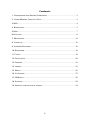 3
3
-
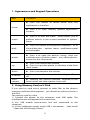 4
4
-
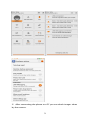 5
5
-
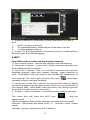 6
6
-
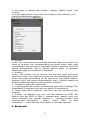 7
7
-
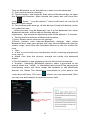 8
8
-
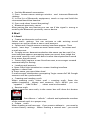 9
9
-
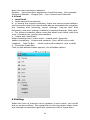 10
10
-
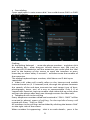 11
11
-
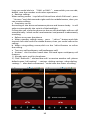 12
12
-
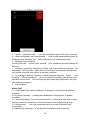 13
13
-
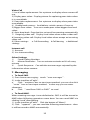 14
14
-
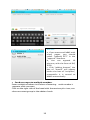 15
15
-
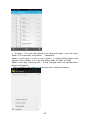 16
16
-
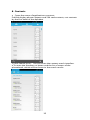 17
17
-
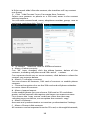 18
18
-
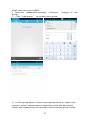 19
19
-
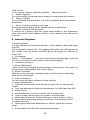 20
20
-
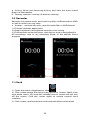 21
21
-
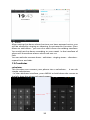 22
22
-
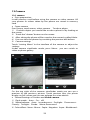 23
23
-
 24
24
-
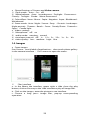 25
25
-
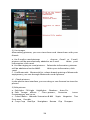 26
26
-
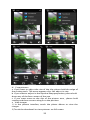 27
27
-
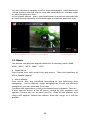 28
28
-
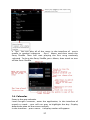 29
29
-
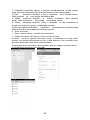 30
30
-
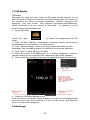 31
31
-
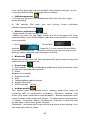 32
32
-
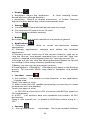 33
33
-
 34
34
-
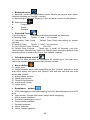 35
35
-
 36
36
-
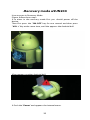 37
37
-
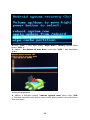 38
38
-
 39
39
-
 40
40
-
 41
41
-
 42
42
-
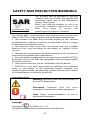 43
43
-
 44
44
-
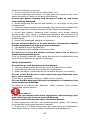 45
45
-
 46
46
-
 47
47
-
 48
48
-
 49
49
-
 50
50
-
 51
51
-
 52
52
-
 53
53
-
 54
54
-
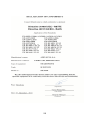 55
55
-
 56
56
-
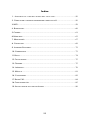 57
57
-
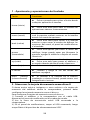 58
58
-
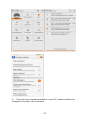 59
59
-
 60
60
-
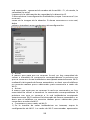 61
61
-
 62
62
-
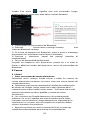 63
63
-
 64
64
-
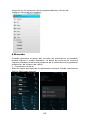 65
65
-
 66
66
-
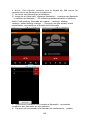 67
67
-
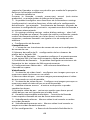 68
68
-
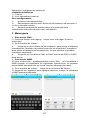 69
69
-
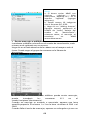 70
70
-
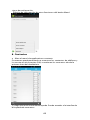 71
71
-
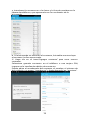 72
72
-
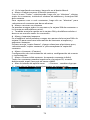 73
73
-
 74
74
-
 75
75
-
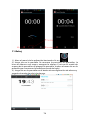 76
76
-
 77
77
-
 78
78
-
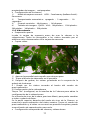 79
79
-
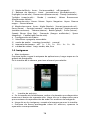 80
80
-
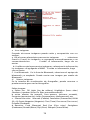 81
81
-
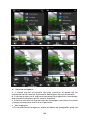 82
82
-
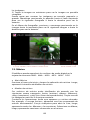 83
83
-
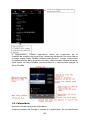 84
84
-
 85
85
-
 86
86
-
 87
87
-
 88
88
-
 89
89
-
 90
90
-
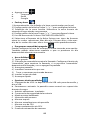 91
91
-
 92
92
-
 93
93
-
 94
94
-
 95
95
-
 96
96
-
 97
97
-
 98
98
-
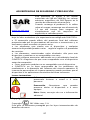 99
99
-
 100
100
-
 101
101
-
 102
102
-
 103
103
-
 104
104
-
 105
105
-
 106
106
-
 107
107
-
 108
108
-
 109
109
-
 110
110
-
 111
111
-
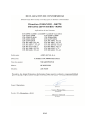 112
112
-
 113
113
-
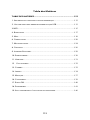 114
114
-
 115
115
-
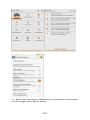 116
116
-
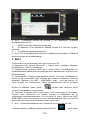 117
117
-
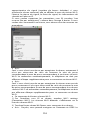 118
118
-
 119
119
-
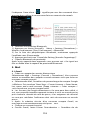 120
120
-
 121
121
-
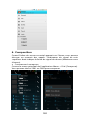 122
122
-
 123
123
-
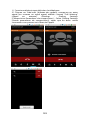 124
124
-
 125
125
-
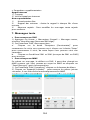 126
126
-
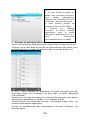 127
127
-
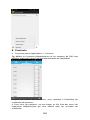 128
128
-
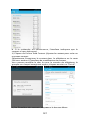 129
129
-
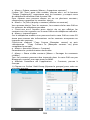 130
130
-
 131
131
-
 132
132
-
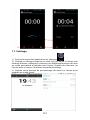 133
133
-
 134
134
-
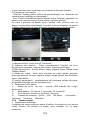 135
135
-
 136
136
-
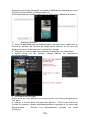 137
137
-
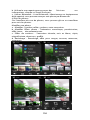 138
138
-
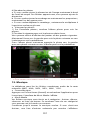 139
139
-
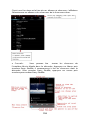 140
140
-
 141
141
-
 142
142
-
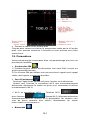 143
143
-
 144
144
-
 145
145
-
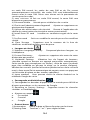 146
146
-
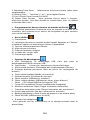 147
147
-
 148
148
-
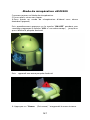 149
149
-
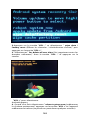 150
150
-
 151
151
-
 152
152
-
 153
153
-
 154
154
-
 155
155
-
 156
156
-
 157
157
-
 158
158
-
 159
159
-
 160
160
-
 161
161
-
 162
162
-
 163
163
-
 164
164
-
 165
165
-
 166
166
-
 167
167
-
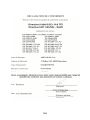 168
168
-
 169
169
-
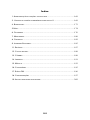 170
170
-
 171
171
-
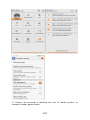 172
172
-
 173
173
-
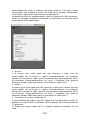 174
174
-
 175
175
-
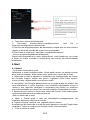 176
176
-
 177
177
-
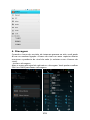 178
178
-
 179
179
-
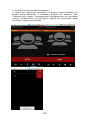 180
180
-
 181
181
-
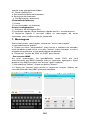 182
182
-
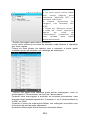 183
183
-
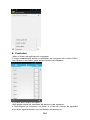 184
184
-
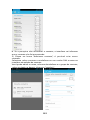 185
185
-
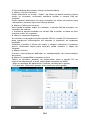 186
186
-
 187
187
-
 188
188
-
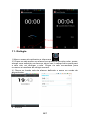 189
189
-
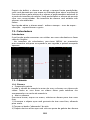 190
190
-
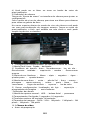 191
191
-
 192
192
-
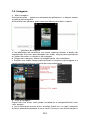 193
193
-
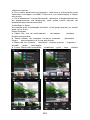 194
194
-
 195
195
-
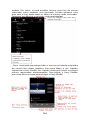 196
196
-
 197
197
-
 198
198
-
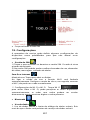 199
199
-
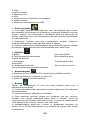 200
200
-
 201
201
-
 202
202
-
 203
203
-
 204
204
-
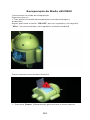 205
205
-
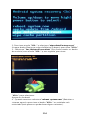 206
206
-
 207
207
-
 208
208
-
 209
209
-
 210
210
-
 211
211
-
 212
212
-
 213
213
-
 214
214
-
 215
215
-
 216
216
-
 217
217
-
 218
218
-
 219
219
-
 220
220
-
 221
221
-
 222
222
-
 223
223
-
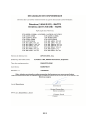 224
224
-
 225
225
-
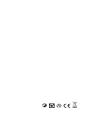 226
226
Sunstech uSUN 200 Manual do proprietário
- Categoria
- Celulares
- Tipo
- Manual do proprietário
em outros idiomas
- español: Sunstech uSUN 200 El manual del propietario
- français: Sunstech uSUN 200 Le manuel du propriétaire
- English: Sunstech uSUN 200 Owner's manual
Artigos relacionados
Outros documentos
-
Sky Elite A55 Manual do proprietário
-
Sky PLATINUM A55 Manual do proprietário
-
LG LGD410.AVNMBK Manual do usuário
-
LG Optimus L5II Dual SIM E455 Manual do usuário
-
LG E435 Optimus L3 II Dual Manual do usuário
-
LG LGD686.APRTWH Manual do usuário
-
LG LGP698.AAGRBK Manual do usuário
-
LG L-серии - D325 Manual do usuário
-
LG LGD295.AINDKT Manual do usuário
-
LG LGE405.AAREWH Manual do usuário